生徒機の拡張設定
クライアント設定でより個性的にすることができます。
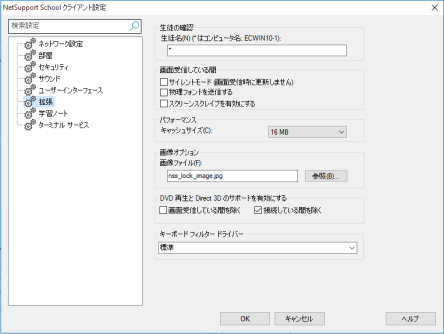
NetSupport School クライアント設定ダイアログ
生徒の確認
生徒名: NetSupport School で使用するネットワーク上で生徒機を識別するための名前を設定します。半角 15 文字以内で、重複しないように設定してください。 最初の何文字かを生徒のグループごとに共通の文字列にし ておくと、プログラム起動時に特定の文字列で始まる生徒機に自動的に接続します。例えば CLASS1_ から始まるクライアント名を付けておけば、先生プログラムを起動時に CLASS1_ で始まる生徒機に接続するので誤って別のクラスの生徒機に接続するといったことがなくなります。アスタリスク (*) を使用すればクライアント名をデフォルトのマシン名(コンピュータ名)にすることが出来ます
画面受信時
サイレントモード: 生徒機が気付かないようにで接続して画面受信できます。サイレントモードが選択されていない場合は、画面受信を実行したときにマウスのカーソルと画面が一瞬ぶれるので接続があったことがわかります。
物理フォント送信: Windowsのクライアントが先生コンソールに画面を送信する時は、参照用のフォント情報だけ送信して送信データ量を少なくします。 先生コンソールは、内部フォントマップを参照して、生徒機で表示されていたフォントに最も近いものを使用します。ほとんどの場合、生徒機でも 先生コンソールでも同じフォントが使用できる場合が多いので、画面は同じ(または類似の)フォントで表示されます。しかし、類似のフォントがない場合に同じフォントで表示するためには、必要な全情報が生徒機から先生コンソールに送信されなくてはなりません。この項目を設定すると、トゥルータイプフォントで書かれた文字は、強制的に文字コードではなくグリフ(文字の形状)で送信されます。その結果、生徒機の画面の文字は先生コンソールの画面で忠実に再現されます。
ただし、ダイヤルアップ接続時のパフォーマンスに大きく影響を及ぼすため、通常はあまり設定し ないことをお勧めします。
スクリーンスクレープ有効: NetSupport Schoolの促進している効率的な画面データをキャプチャ方法は、ビューされるパソコンのビデオドライバにフックする仕組みです。しかし特定のアプリケーションがドライバをバイパスにしているとこの方法が上手く動作しない場合があります。そのような場合、画面のスナップショットを撮るために'スクリーンスクレープ' モードを有効にします。ネットワークに多大な影響を与えますが、クライアント画面を忠実に再現できます。
パフォーマンス
キャッシュサイズ: 生徒機から先生コンソールに送られた最新の画面データをキャッシュしてパフォーマンスを向上します。生徒機、先生コンソールでより多くのメモリを使用するのでキャシュサイズが大きいほどパフォーマンスは向上します。このオプションを有効にすれば、最高のパフォーマンスを得るための調整が行えます。 このオプションを設定すると最大限の性能を実現するためにキャッシュサイズを調整することができます。クライアントとコントロールは同じサイズのキャッシュを使用し、最少のキャッシュ値が使用されるので効果的であるようにクライアントとコントロール両方でこれを設定する必要があります。
画像オプション
画像ファイル: 生徒機のキーボードとマウスをロック中はデフォルトの画像( NetSupport School_lock_image.jpg ) が画面に表示されます。画像ファイルを使用して表示させることができます。
DVD 再生と Direct 3D 対応を有効にする
では Mircrosoft社のミラードライバを使って画像データを転送します。 NetSupport Schoolがミラードライバに占有している間はDVDを再生できません。 したがって、 DVD 再生が必要な場合には NetSupport Schoolが提供するミラードライバのロード/アンロードオプションを必要に応じてご使用ください。
画面受信中以外は有効: DVDの再生はできますが、ミラードライバをロードする画面受信中は再生できません。
接続中以外は有効: 生徒機と接続している間は、DVDの再生は保留状態になります。
キーボードフィルタードライバー
キーボードフィルタードライバーで問題が発生した場合は、切り替えるドライバーを選択できます。 ドロップダウンメニューから必要なドライバーを選択します。
